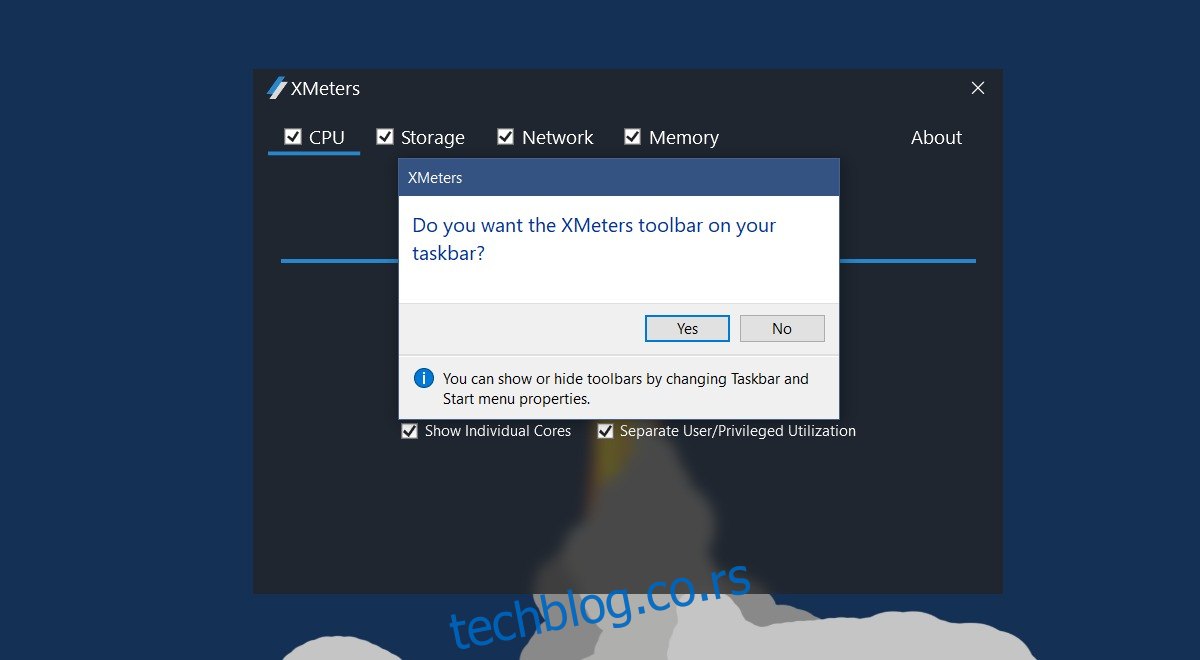Менаџер задатака вам приказује ЦПУ, меморију, диск и мрежу у употреби. Можете га користити да пронађете које апликације повлаче ресурсе вашег система. Можете сортирати апликације према одређеној врсти употребе. На пример, можете сортирати апликације у Таск Манагер-у према највећој употреби ЦПУ-а. Менаџер задатака приказује икону у системској палети када је отворен. Ова икона приказује употребу процесора, меморије, диска и мреже у системској палети када пређете курсором преко ње. Нажалост, када затворите Таск Манагер, икона системске траке нестаје. Ако желите да видите коришћење ЦПУ-а, меморије, диска и мреже у системској палети, али не желите да држите Таск Манагер отворен, размислите о коришћењу КСМетерс-а.
КСМетерс је лагана апликација која вам омогућава да видите употребу процесора, меморије, диска и мреже у системској палети. Додаје појединачне статистике за сваку од њих. Може вам показати употребу ЦПУ-а за појединачна језгра или вам дати преглед употребе ЦПУ-а. Апликација такође може разликовати коришћење од стране система и корисника. Бесплатно је за личну употребу.
Преузмите и инсталирајте КСМетерс. Када покренете КСМетерс, он вас пита да ли желите да додате КСМетерс траку са алаткама на траку задатака. Кликните на ‘Да’.
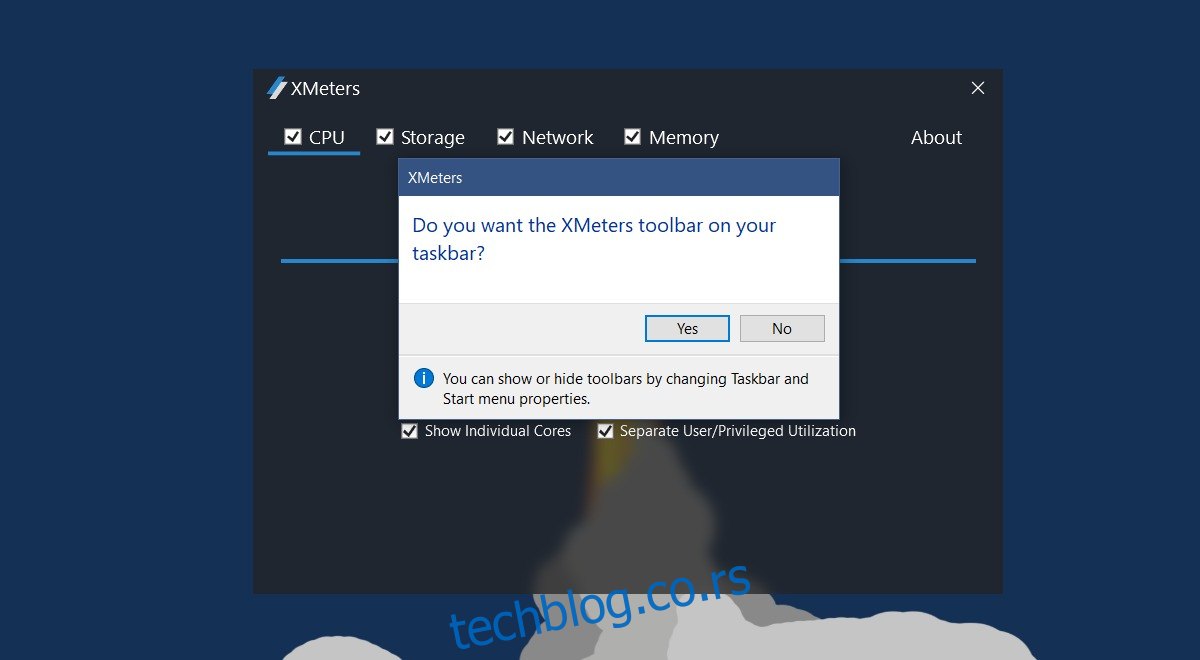
Ово ће додати статистику ЦПУ, меморије, диска и мреже у системску палету. Подразумевано, све четири статистике су омогућене. Активност ЦПУ-а за сва језгра је приказана посебно, а системске и корисничке статистике су одвојене.
У прозору са подешавањима КСМетерса, поништите избор опције „Прикажи појединачна језгра“ и добићете једну статистику за коришћење ЦПУ-а. Подразумевано, КСМетерс додаје статистику коришћења за све четири ставке у системску палету. Ако вас занима само статистика ЦПУ-а и меморије, можете да поништите остале у подешавањима апликације.
КСМетерс може приказати статистику као обичан текст, кружни графикон или као тракасти графикон. На вама је да одлучите како желите да видите статистику.
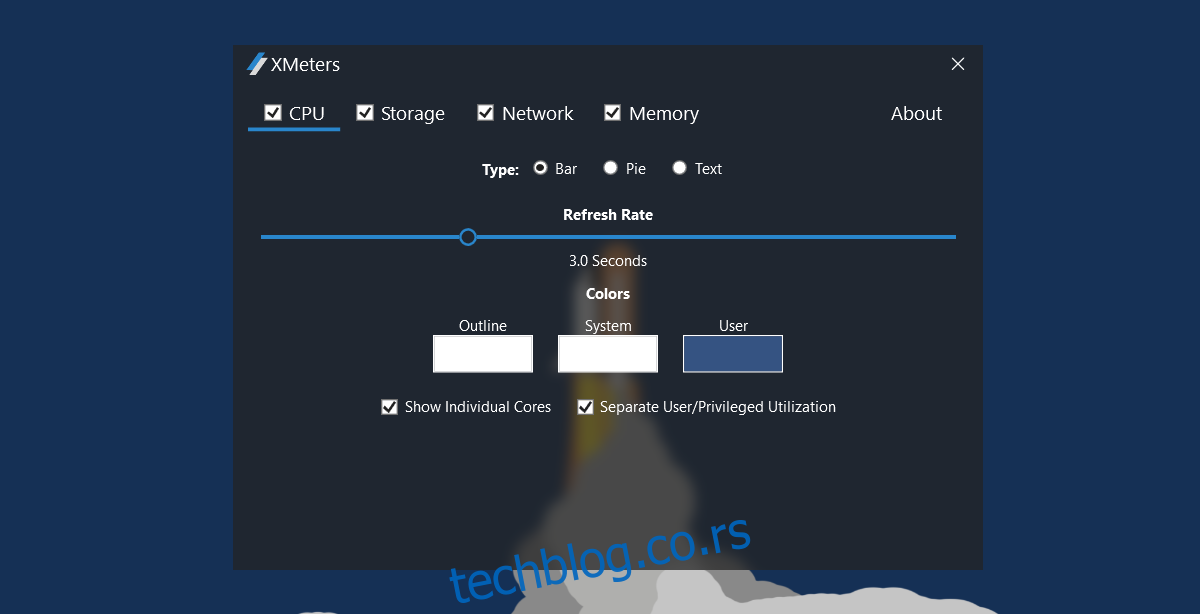
Статистика се додаје у системску палету која је део траке задатака. Могуће је да је КСМетерс у боји који приказује статистику тешко читати на траци задатака. Ако је то случај, можете да изаберете различите боје за статистику кликом на оквир за боју испод „Боје“ у подешавањима апликације.
Да бисте променили боју и тип статистике, изаберите ставку за коју желите да је промените. На пример, идите на картицу Складиште да бисте променили боју и тип графикона за статистику складиштења.
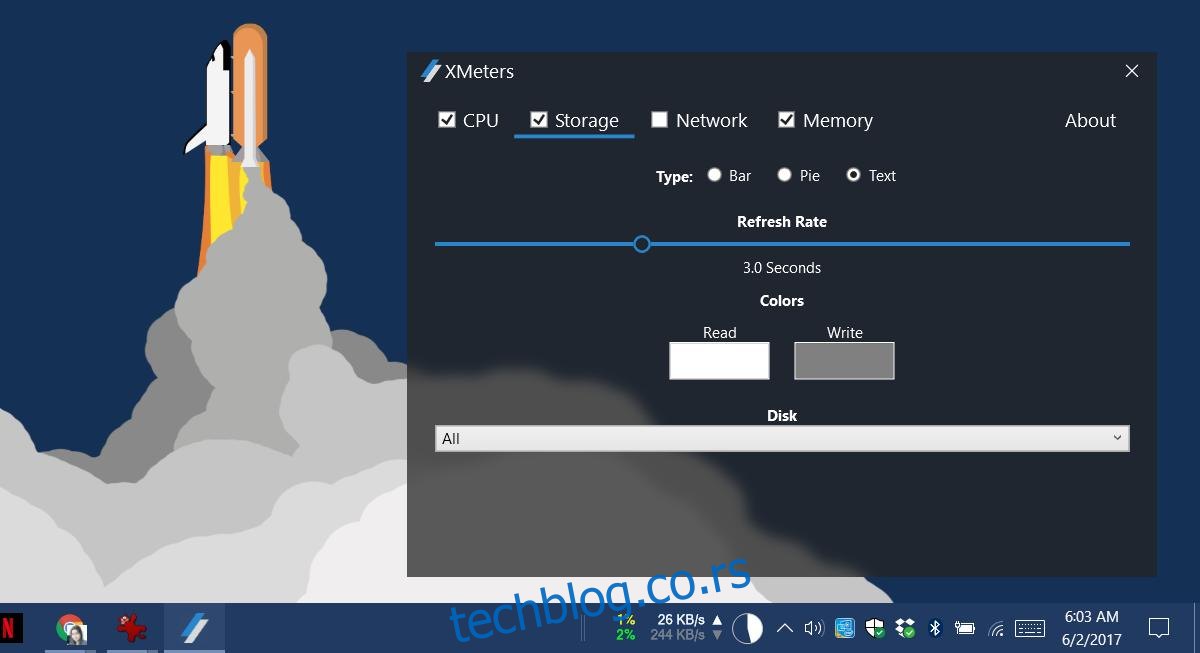
Ако кликнете на било коју од статистика које је додао КСМетерс, отвориће се Менаџер задатака. Да бисте отворили таблу са подешавањима апликације, кликните десним тастером миша на статистику. Да бисте изашли из апликације, затворите је из менаџера задатака.